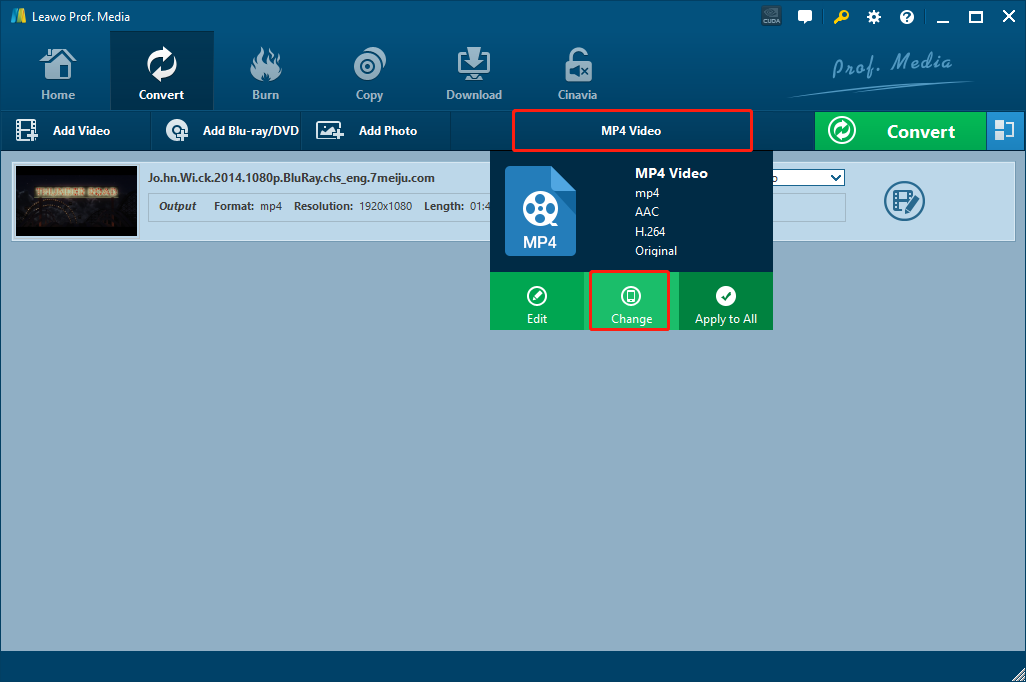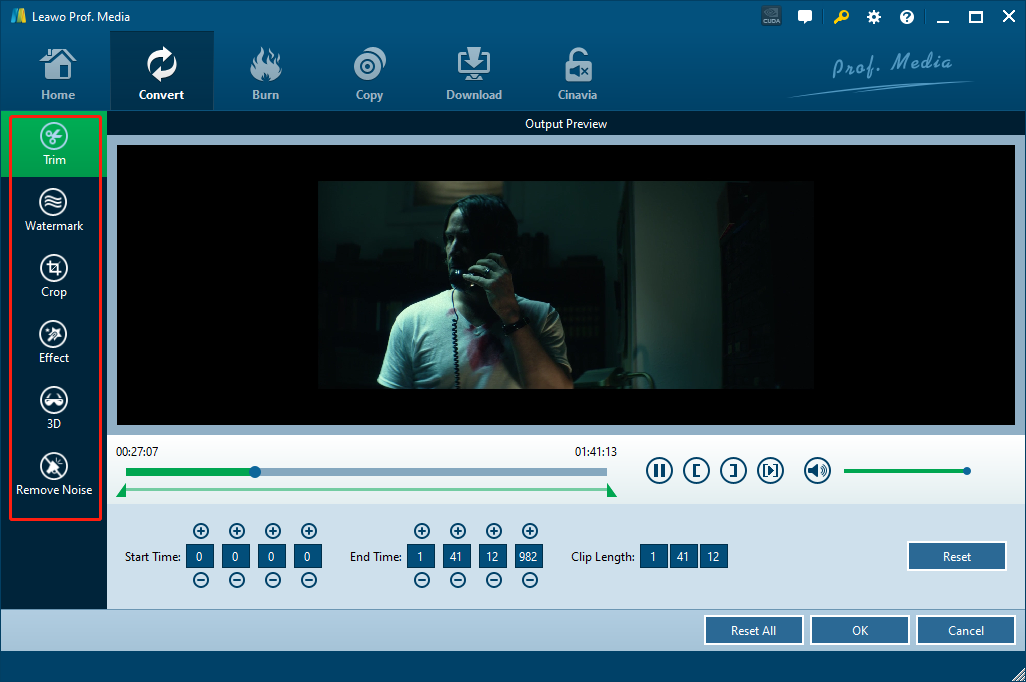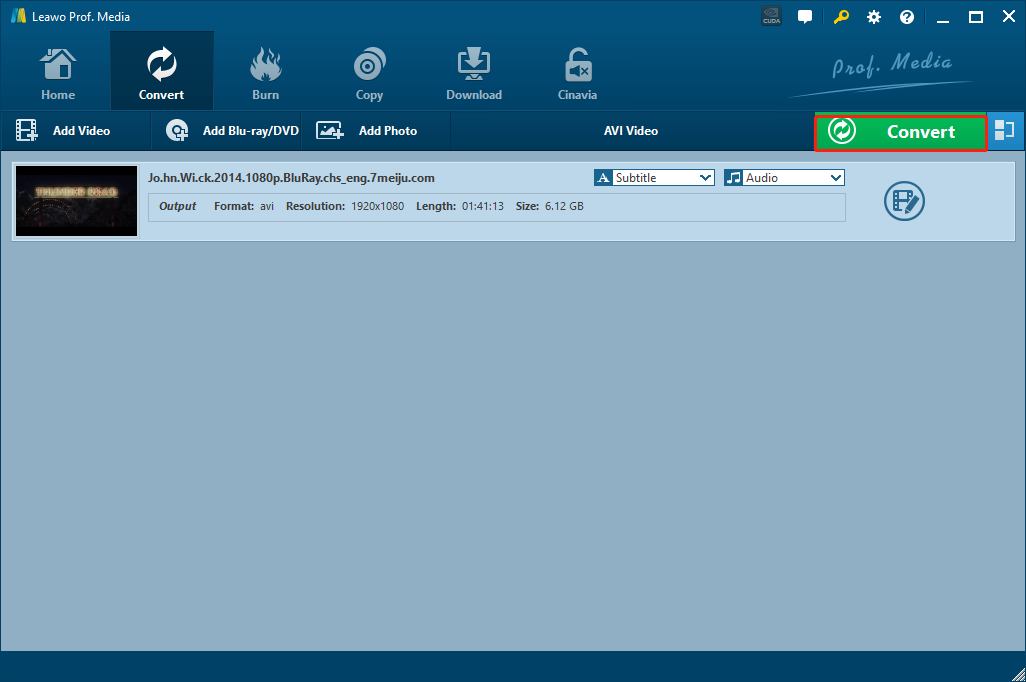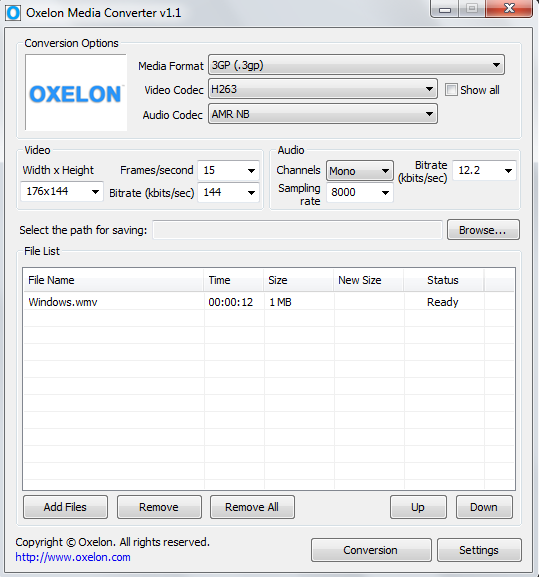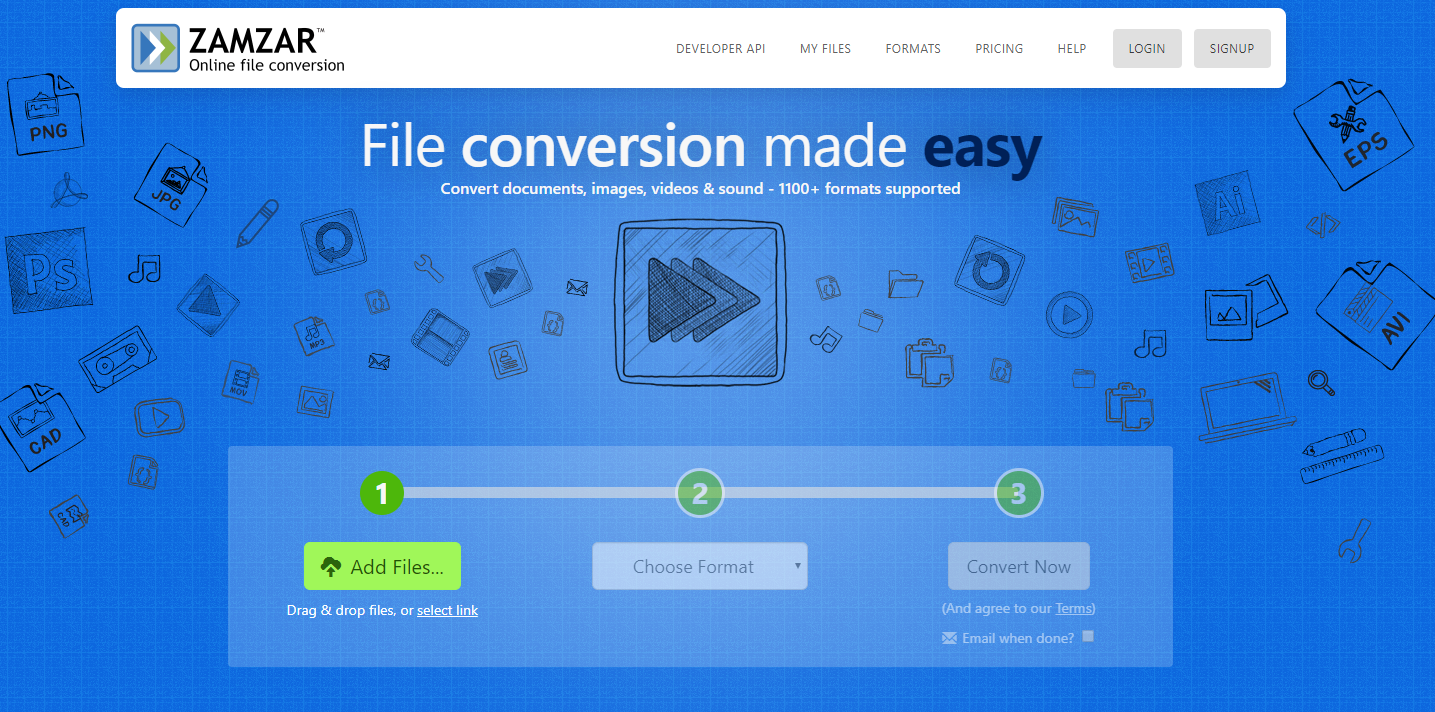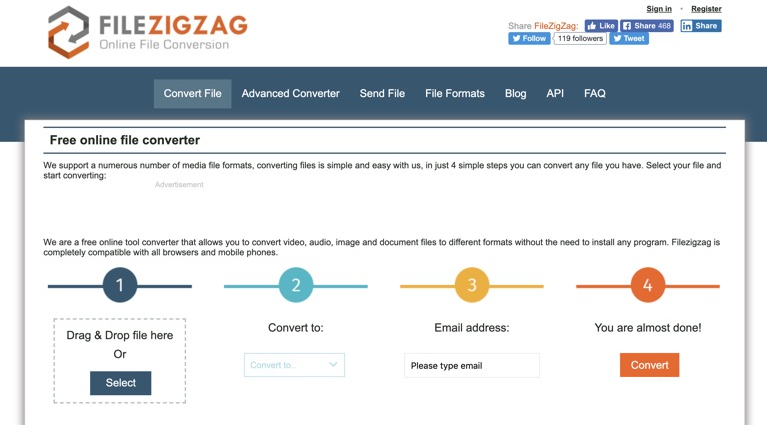DV est un format vidéo conteneur pour stocker des vidéos numériques enregistrées sur des caméscopes numériques. L'extension de fichier DV est souvent utilisée pour les caméscopes domestiques et professionnels. Beaucoup de gens aimeraient utiliser des appareils photo numériques pour enregistrer des vidéos d'une fête, d'un mariage, d'une occasion de célébration et d'autres moments de bonheur similaires. De nombreux caméscopes ou enregistreurs enregistrent la vidéo au format DV. En tant que format vidéo dédié aux caméscopes, le format DV n'est pas supporté par les appareils portables, les lecteurs multimédias courants ou les programmes d'édition vidéo. Si vous souhaitez regarder les fichiers vidéo DV sur vos appareils portables, les ouvrir sur votre ordinateur ou les éditer avec certains outils de montage vidéo, vous devrez peut-être le convertir dans un autre format vidéo populaire comme AVI. Cependant, tout le monde ne sait pas comment convertir DV en AVI de la manière la plus simple. Dans l'article d'aujourd'hui, nous allons donc jeter un œil à certains des meilleurs programmes de conversion de DV à AVI et voir comment convertir facilement DV en AVI avec ces excellents outils de conversion vidéo.
- Partie 1 : Comment convertir DV en AVI avec le Convertisseur de Vidéo de Leawo
- Partie 2 : Comment convertir DV en AVI avec Prism Video Converter
- Partie 3 : Comment convertir DV en AVI avec Oxelon Media Converter
- Partie 4 : Comment convertir DV en AVI avec Zamzar
- Partie 5 : Comment convertir DV en AVI avec FileZigZag
Partie 1 : Comment convertir DV en AVI avec le Convertisseur de Vidéo de Leawo
Afin de convertir DV en AVI, un programme de conversion vidéo solide est extrêmement nécessaire. Bien qu'il existe de nombreux programmes de conversion vidéo disponibles sur Internet, tous ne supportent pas l'entrée vidéo DV et tous ne peuvent pas garantir un bon résultat de conversion vidéo. Parmi tous les outils de conversion vidéo, je voudrais recommander le Convertisseur de Vidéo de Leawo comme votre premier choix, car il peut offrir une grande efficacité dans le processus de conversion vidéo.
Le Convertisseur de Vidéo de Leawo est un programme de conversion vidéo professionnel développé par Leawo. Avec le moteur de conversion vidéo avancé, il peut garantir une qualité de sortie extrêmement élevée et des performances de conversion de 6 fois plus rapide lors de la conversion de votre vidéo DV en AVI. Grâce au moteur de téléchargement en ligne avancé, le programme peut convertir des vidéos DV 720P, même 1080P sans aucune perte de qualité. De plus, le module d'édition vidéo intégré vous permet d'effectuer des opérations d'édition vidéo telles que le rognage, le recadrage, l'ajout de filigranes, la suppression du bruit de fond vidéo, l'ajustement des paramètres vidéo et même la conversion de vidéos 2D en 3D. Outre DV, le Convertisseur de Vidéo de Leawo peut également convertir plus de 180 types d'autres vidéos, vous offrant ainsi plus de possibilités pour votre plaisir vidéo.
Outre les puissantes fonctions de conversion, le Convertisseur de Vidéo de Leawo est également très facile à utiliser. Avec toutes les fonctions pratiques intégrées, il peut toujours fournir une interface conviviale et une méthode d'interaction intuitive, de sorte que même un débutant puisse effectuer des tâches de conversion vidéo de base sans effort. Si vous voulez en savoir plus sur comment convertir DV en AVI avec le Convertisseur de Vidéo de Leawo, consultez simplement le guide suivant.
Étape 1 : Importer la vidéo d'origine
Lancez le Convertisseur de Vidéo de Leawo. Sur l'interface principale, vous pouvez voir un bouton « Ajouter une vidéo » dans le coin supérieur gauche. Cliquez sur le bouton et sélectionnez le fichier vidéo DV pour l'importer dans le programme. Vous pouvez également faire glisser et déposer directement le fichier dans l'interface principale.
Étape 2 : Définir le format de sortie
Le format de sortie par défaut du Convertisseur de Vidéo de Leawo est « Vidéo MP4 ». Pour changer le format de sortie en AVI, cliquez simplement sur la zone « Vidéo MP4 » à côté du bouton vert « Convertir », et choisissez « Modifier » pour accéder à la fenêtre de sélection de format, où vous pouvez trouver « Vidéo AVI » sous l'onglet « Vidéo courante ».
Étape 3 : Modification supplémentaire
Avant le début de la tâche de conversion, vous pouvez effectuer d'autres modifications à votre vidéo. En cliquant sur l'icône « Éditer » à côté de votre vidéo importée, vous pouvez trouver le panneau d'édition vidéo, où vous pouvez effectuer différents types d'édition de la vidéo. Lorsque vous avez terminé l'édition, cliquez sur « OK » pour confirmer et revenir à l'interface principale.
Étape 4 : Lancer la conversion
Lorsque tout est prêt, cliquez sur le bouton vert « Convertir » pour appeler le panneau des paramètres de conversion. Sur le panneau, vous devez choisir un répertoire de sortie, puis cliquez sur l'icône « Convertir » pour démarrer la conversion de DV à AVI.
Partie 2 : Comment convertir DV en AVI avec Prism Video Converter
Prism Video Converter est un programme de conversion vidéo gratuit qui ne dispose pas de nombreuses fonctionnalités avancées de montage vidéo ou de personnalisation. La conception claire et simple du programme fait de Prism Video Converter l'un des convertisseurs de DV à AVI les plus conviviaux du marché. Bien que la vitesse de conversion dans Prism Video Converter puisse parfois être lente selon la taille des fichiers et du matériel informatique, Prism Video Converter est toujours recommandable par sa solide capacité de conversion vidéo de base et sa facilité d'utilisation. Comparé à d'autres outils de conversion vidéo, Prism Video Converter est plus recommandé si vous n'avez pas beaucoup de demandes de personnalisation et que vous ne voulez pas beaucoup de problèmes. Pour vous donner une meilleure compréhension de l'outil de conversion, nous avons également préparé un guide simple sur comment convertir DV en AVI avec Prism Video Converter.
Étape 1 : Téléchargez et installez Prism Video Converter sur votre ordinateur et lancez-le.
Étape 2 : Cliquez sur le bouton « Ajouter des fichiers » dans la barre d'outils pour localiser votre vidéo DV et l'importer dans le programme.
Étape 3 : En bas, vous pouvez voir deux paramètres où vous pouvez définir respectivement le dossier de sortie et le format de sortie. Une fois ces paramètres définis, cliquez sur le bouton « Convertir » dans le coin inférieur droit pour lancer la conversion de la vidéo DV.
Partie 3 : Comment convertir DV en AVI avec Oxelon Media Converter
Le prochain outil de conversion de DV à AVI est Oxelon Media Converter. Oxelon Media Converter est un programme de conversion vidéo simple et léger que vous pouvez télécharger gratuitement. Il présente une conception d'interface conviviale et peut fournir une vitesse de conversion incroyablement élevée. Comme la plupart des autres programmes de conversion vidéo, Oxelon Media Converter peut convertir plusieurs fichiers simultanément et supporte de nombreux formats multimédias. Cependant, cet outil de conversion présente également des inconvénients. Par exemple, vous devez installer des modules supplémentaires séparément pour certains formats, ce qui peut être gênant pour certains utilisateurs. Mais si vous souhaitez uniquement convertir DV en AVI avec ce programme, Oxelon Media Converter devrait vous donner rapidement un bon résultat de conversion. Voici comment convertir vos vidéos DV en AVI avec Oxelon Media Converter.
Étape 1 : Téléchargez, installez et lancez Oxelon Media Converter.
Étape 2 : Faites glisser votre fichier vidéo DV d'origine à l'interface du programme pour l'importer. Vous pouvez également cliquer sur le bouton « Ajouter des fichiers » pour importer.
Étape 3 : Définissez ensuite « AVI » comme format de sortie dans la liste déroulante « Format multimédia ». Vous pouvez également spécifier le codec vidéo et audio avec les boutons déroulants correspondants.
Étape 4 : Définissez un dossier de sortie cible en cliquant sur « Parcourir » à côté de la case « Sélectionner le chemin d'enregistrement ». Et puis cliquez sur le bouton « Conversion » pour démarrer la tâche de conversion de DV à AVI.
Partie 4 : Comment convertir DV en AVI avec Zamzar
Zamzar est un outil de conversion vidéo en ligne simple inscrit dans les 5 meilleurs convertisseurs de vidéo en ligne gratuits. Par rapport au logiciel de conversion dédié présenté ci-dessus, Zamzar peut fournir un flux de travail plus simple pour toutes les tâches de conversion vidéo. Mais d'un autre côté, il existe de nombreuses restrictions concernant la taille du fichier vidéo, les numéros de tâches disponibles, la vitesse de conversion et le format supporté. De plus, comme vous devez télécharger le fichier d'origine puis télécharger le fichier converti, lorsque votre fichier est volumineux, cela peut vous prendre beaucoup de temps. Mais le plus grand avantage des outils de conversion vidéo en ligne comme Zamzar est leur grande disponibilité et leur efficacité. Avec Zamzar, vous n'avez pas besoin de télécharger un programme supplémentaire et vous avez toujours un excellent résultat de conversion de DV à AVI. Voyons maintenant comment convertir DV en AVI avec l'outil de conversion en ligne Zamzar.
Étape 1 : Visitez le site officiel de Zamzar. Sur la page d'accueil, cliquez sur « Ajouter des fichiers » pour télécharger votre fichier vidéo DV d'origine.
Étape 2 : Choisissez « AVI » comme format de sortie dans la liste déroulante sous l'icône « Étape 2 ».
Étape 3 : Cliquez sur le bouton « Convertir maintenant » pour démarrer la tâche de conversion en ligne. Une fois la conversion terminée, vous pouvez télécharger le fichier vidéo converti de la page Web.
Partie 5 : Comment convertir DV en AVI avec FileZigZag
FileZigZag est également un outil de conversion vidéo en ligne comme Zamzar. Si vous souhaitez convertir DV en AVI en ligne mais que vous ne souhaitez pas utiliser Zamzar, vous pouvez essayer d'utiliser FileZigZag. Avec FileZigZag, vous pouvez convertir non seulement DV en AVI, mais également d'autres fichiers comme des documents, des fichiers d'archive et des images en ligne facilement. FileZigZag fournit une interface utilisateur simple avec un guide propre en 4 étapes. Suivez le guide étape par étape sur la page Web et vous devriez pouvoir convertir vos fichiers avec succès. Pour faciliter les choses, nous avons également fourni un guide simple vous montrant comment convertir DV en AVI en ligne avec FileZigZag.
Étape 1 : Accédez au site officiel de FileZigZag. Pour télécharger votre fichier vidéo DV, cliquez sur le bouton « Sélectionner » pour le localiser ou faites glisser le fichier et déposez-le dans la boîte.
Étape 2 : Définissez « AVI » comme format de sortie à l'aide de la liste déroulante « Convertir en : ».
Étape 3 : Ce site Web nécessite votre e-mail pour les tâches de conversion. Pour continuer, vous devez entrer votre adresse e-mail dans la case sous l'icône « Étape 3 ».
Étape 4 : Cliquez sur le bouton « Convertir » pour démarrer la tâche de conversion. Vous pouvez télécharger le fichier converti une fois la conversion terminée.